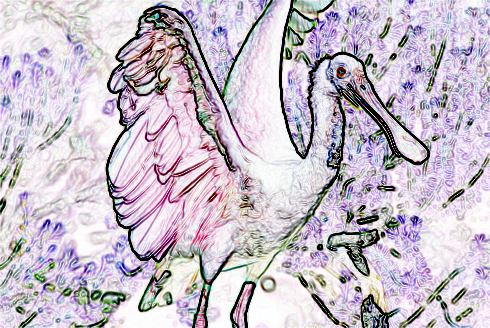Применение
текстуры с помощью маски слоя
В следующем
упражнении показано, как можно добавить черную или серую текстуру к маске слоя
с помощью фильтра. Черные области маски слоя скроют точки в слое, и станет видимым
изображение, расположенное на нижележащем слое.
-
Откройте изображение,
создайте новый слой и залейте его белым цветом.
-
Создайте для нового
слоя маску, щелкнув по кнопке
Add layer mask
(Добавить маску слоя)
на палитре Layers (Слои), и оставьте миниатюру маски слоя активной.
-
Примените к маске фильтр
с помощью команды меню
Filter
>
Noise
>
Add Noise
(Фильтр
> Шум > Добавить шум).
-
Примените другие фильтры
к маске слоя (рис. 18.119 и 18.120). Попробуйте фильтры подменю
Texture
(Текстура):
Craquelure
(Кракелюры),
Grain
(Зерно),
Mosaic
Tiles
(Мозаичные плитки),
Patchwork
(Цветная плитка),
Texturize
(Текстуризатор). Или воспользуйтесь фильтрами подменю
Artistic
(Художественный):
Dry Brush
(Сухая кисть) с небольшим размером кисти,
Palette Knife
(Шпатель) с небольшой толщиной штриха,
Sponge
(Губка),
Watercolor
(Акварель) или
Plastic Wrap
(Целлофановая упаковка). В последнем
случае для увеличения контраста используйте палитру
Levels
(Уровни).
-
Можно дополнительно
выполнить любой из следующих шагов:
-
чтобы усилить эффект
от применения фильтра, примените потом фильтр
Twirl
(Скручивание) из
подменю
Distort
(Деформация) или фильтр
Wind
(Ветер) из подменю
Stylize
(Стилизация);
-
чтобы, наоборот, ослабить
эффект от применения фильтра, выберите команду
Fade
(Ослабить) в меню
Edit
(Правка);
-
установите более подходящее
значение непрозрачности слоя, содержащего маску; поменяйте режим смешивания
(попробуйте варианты
Overlay
(Перекрытие),
Soft Light
(Мягкий
свет) или
Hue
(Тон));
-
чтобы ограничить действие
эффекта наложения текстуры в некоторых каналах изображения, дважды щелкните
по имени нового слоя. В диалоговом окне
Layer Style
(Стиль слоя) выберите
вкладку
Blending Options
(Опции смешивания) и в разделе
Advanced
Blending
(Дополнительные опции смешивания) снимите флажок с тех каналов,
которые не участвуют в операции смешивания с нижележащими слоями. Также в
этом диалоговом окне можно изменить режим смешивания и уровень непрозрачности.

Рис. 18.121.
Исходное изображение
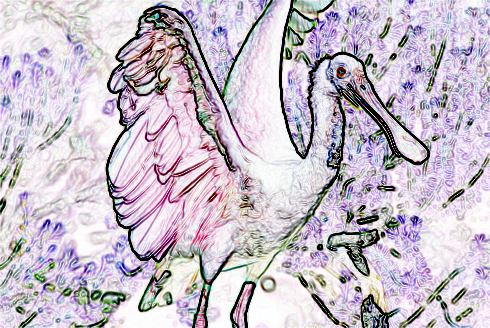
Рис. 18.122.
Полученное изображение